苹果手机作为一款流行的智能手机品牌,其功能丰富多样,其中包括语音转播功能,无论是在微信还是其他社交平台上,苹果手机都提供了便捷的语音转发功能,方便用户与朋友、家人之间的交流。通过简单的操作,用户可以将接收到的微信语音消息转发给其他联系人,实现信息的传递和共享。苹果手机的语音转播功能不仅提高了沟通的效率,还为用户带来了更加便利的使用体验。无论是在工作中还是日常生活中,苹果手机的语音转播功能都能够满足用户的需求,为他们带来更多的便捷与乐趣。
苹果手机如何转发微信语音消息
步骤如下:
1.长按语音
在好友聊天页面,长按需要转发的语音。
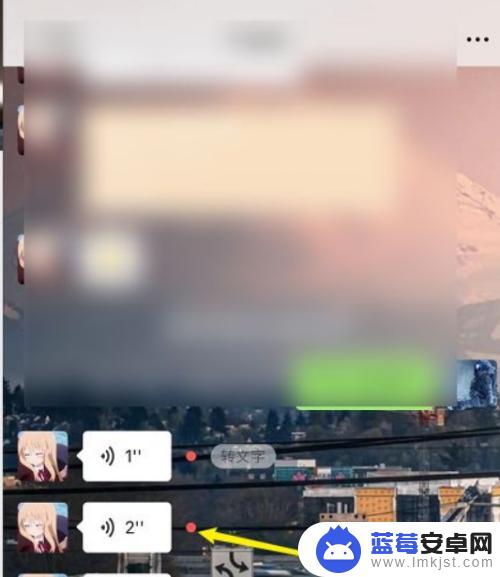
2.点击收藏
在弹出的选项中,点击收藏。
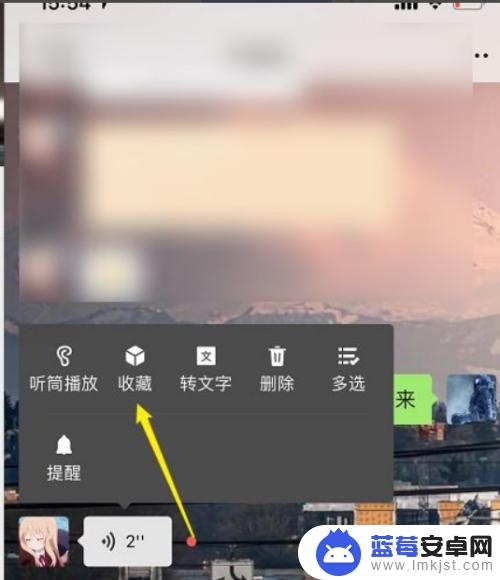
3.转发好友
收藏完毕后,点击进入需要转发的好友。
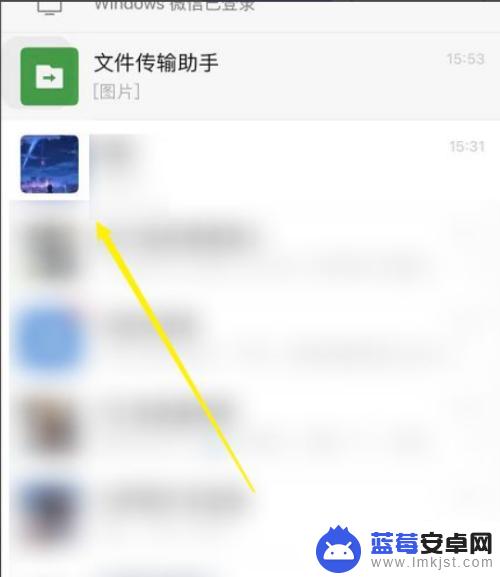
4.添加选项
进入后,点击右下角的添加选项。
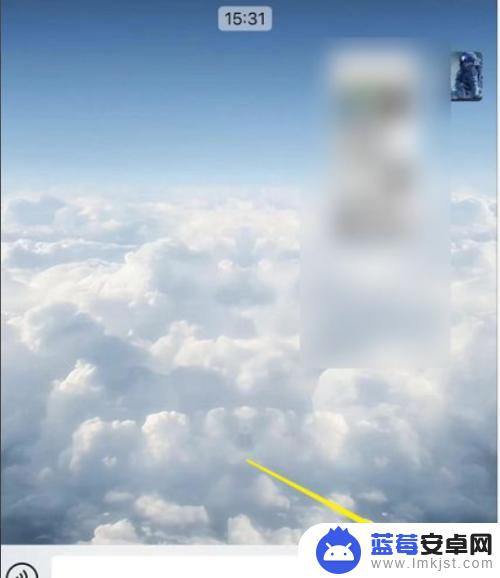
5.进入收藏
点击进入收藏选项。
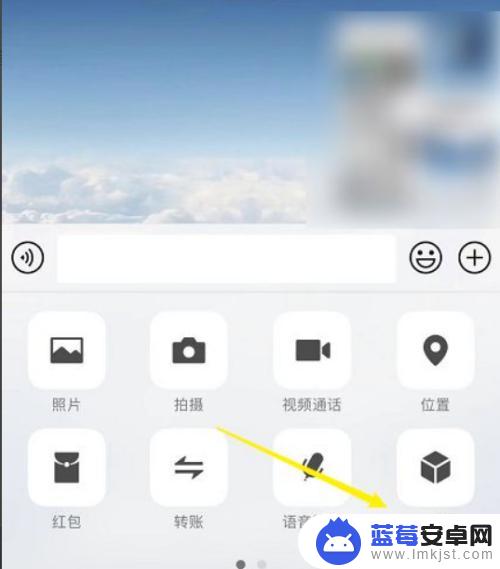
6.转发语音
进入后,点击刚刚收藏的语音发送即可。
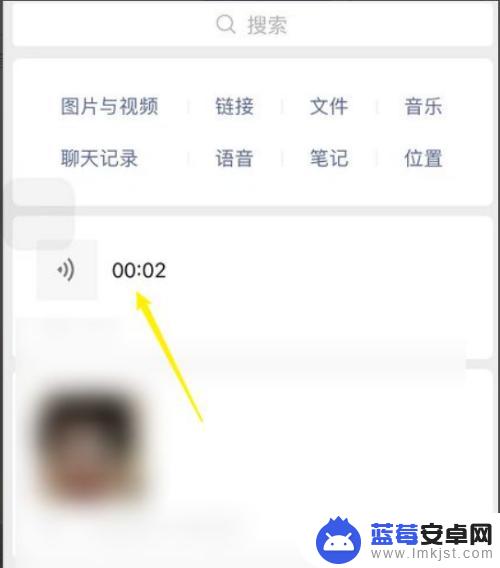
以上就是苹果手机怎么语音转播的全部内容,有需要的用户可以根据这些步骤进行操作,希望对大家有所帮助。












